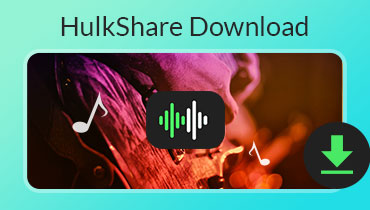Xbox One'da Müzik Çalmak İçin En İyi Kılavuz
Xbox One için bir Apple Music uygulaması var mı? Xbox One'da Apple Music Nasıl Oynanır?
Xbox One Store, oyun oynarken arka planda çalışabilen çok sayıda müzik uygulaması sunar. Spotify, Pandora, iHeartRadio, MyTube, SoundCloud ve daha fazlası aracılığıyla müziğin keyfini çıkarabilirsiniz. Ancak Xbox One oyun konsolu için Apple Music uygulaması yoktur. Ayrıca merak edebilirsin, telefondan Xbox One'da müzik nasıl çalınır?
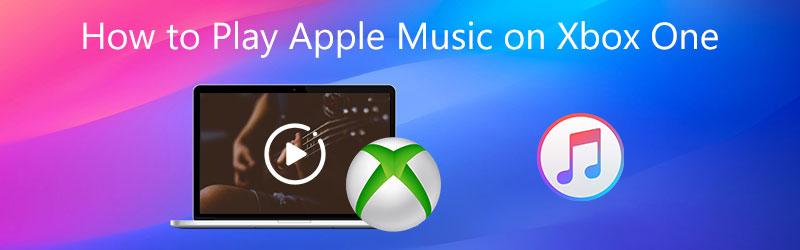
İhtiyaçlarınızı göz önünde bulundurarak, size yardımcı olacak 2 etkili yolu paylaşmak istiyoruz Xbox One'da müzik çal. Xbox One'da oyun oynarken müzik çalmak için tercih ettiğiniz yöntemi seçebilirsiniz.

Bölüm 1. Xbox One'da Apple Music Nasıl Oynanır?
Xbox One'da oyun oynarken müzik mi çalmak istiyorsunuz? Microsoft Xbox One'ın bir USB 1.0, 2.0 veya 3.0 çıkarılabilir sürücüden medya dosyalarını oynatmanıza izin verdiğini bilmelisiniz. Böylece, Apple Music şarkılarınızı Xbox One'da çalmak için bir USB sürücüsüne indirebilir ve saklayabilirsiniz.
DRM korumalı Apple Music şarkıları Xbox One tarafından desteklenemez. Bu yüzden Apple Music'i MP3 gibi Xbox One Media Player uygulaması destekli biçime dönüştürmeniz gerekir. Burada profesyonel Apple Music dönüştürme yazılımını şiddetle tavsiye ediyoruz. Vidmore Video Dönüştürücü Apple Music veya iTunes şarkılarını MP3'e dönüştürmenize yardımcı olmak için.
![]() Xbox Dönüştürücüsüne En İyi Apple Müzik
Xbox Dönüştürücüsüne En İyi Apple Müzik
- Apple Music'i MP3 gibi Xbox One destekli ses formatına dönüştürün.
- Herhangi bir kalite kaybı olmadan video ve sesi 200'den fazla formata dönüştürün.
- Xbox One ve PS5 / PS4 gibi çok çeşitli formatları ve cihazları destekleyin.
- Kesme, döndürme, geliştirme, 3B, kırpma, birleştirme ve daha fazlası gibi düzenleme özellikleri sunun.

Aşama 1. Öncelikle, bu Apple Music'i bilgisayarınızdaki Xbox One dönüştürme yazılımını ücretsiz indirmeniz, yüklemeniz ve çalıştırmanız gerekir. Yukarıdaki indirme düğmesine çift tıklayabilir ve ardından bunu yapmak için talimatları uygulayabilirsiniz.
Adım 2. Bu Apple Music dönüştürücüye girdiğinizde, Dönüştürücü özelliği. Tıklayın Dosya Ekle düğme veya büyük + dönüştürmek istediğiniz müzik dosyalarını içe aktarmak için simge. Bir seferde bir veya daha fazla ses dosyasını dönüştürmenize izin verilir.

Aşama 3. Müzik yüklendikten sonra, her şarkının bazı temel bilgilerini görebilirsiniz. Müzik dosyasının sağ tarafında, aşağıdaki gibi uygun bir çıktı formatı seçebilirsiniz. MP3 dönüştürme için. Bu adım sırasında, dönüştürülen müzik için bir hedef dosya klasörü seçebilirsiniz.
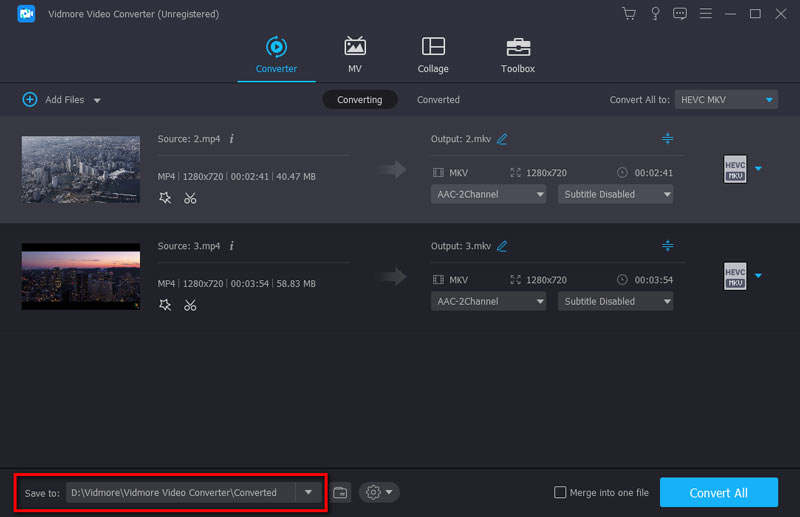
4. adım. Tıklayın Hepsini dönüştür Apple Music'ten Xbox One'a dönüştürme işlemini başlatmak için düğmesine basın. Gelişmiş hızlandırma teknolojisinin benimsenmesiyle, size süper hızlı bir dönüştürme hızı sağlayabilir. Daha da önemlisi, dönüştürme sırasında herhangi bir ses kalitesi kaybı olmayacaktır.
Adım 5. Bundan sonra, dönüştürülen bu Apple Music dosyalarını bir USB sürücüsüne kopyalayabilir ve ardından Xbox One'ınıza takabilirsiniz. Xbox One'da oyun oynarken müzik çalmak için Basit Arka Plan Müzik Çalar'ı açabilirsiniz.
Süre Xbox One DVD oynatmıyor, bu yazılım ayrıca DVD'yi Xbox One destekli biçimlere dönüştürmenize yardımcı olabilir.
Bölüm 2. Xbox One'da Telefondan Müzik Çalma
Telefonunuzdan Xbox One'da müzik çalmak için şunlara güvenebilirsiniz: AirServer. Xbox One Mağazasından yüklemeniz ve ardından Apple Music'i Xbox One'da oynatmak için aşağıdaki kılavuzu almanız gerekir.
Aşama 1. Xbox One'da Mağaza'ya gidin ve AirServer Xbox Edition'ı indirin. Bu uygulamayı ücretsiz denemek için Ücretsiz deneme sürümünü seçebilirsiniz. AirServer'ın tam sürümünün maliyeti $20'dir.
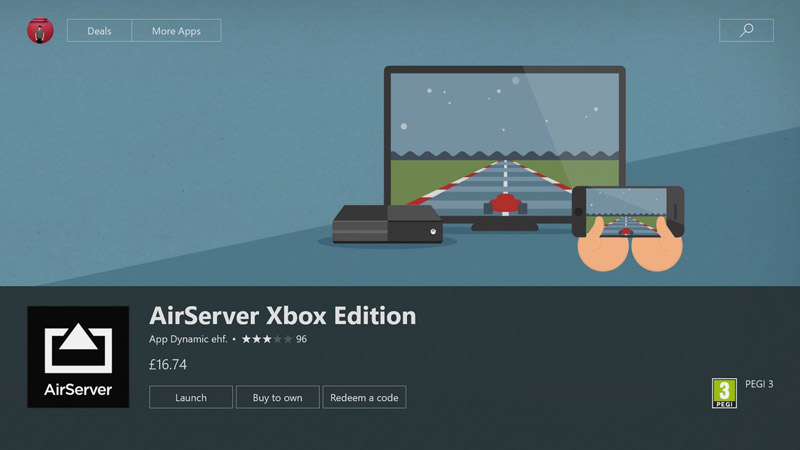
Adım 2. Xbox One'ınızda AirServer'ı açın ve ardından Bir bir ekran üzerinde görüntülemek için QR kod.
Aşama 3. İPhone'unuza geri dönün ve kurun AirServer Bağlantısı App Store'dan uygulama.
4. adım. AirServer Connect'i açın ve ardından QR Kodunu Tara. Kamera erişimine izin vermeniz gerekiyor. Ardından, Xbox One'ınızda QR Kodunu tarayın. Burada, Xbox One'ınızın bir AirPlay cihazı olarak keşfedildiğinden emin olmalısınız.

Adım 5. Açık Apple Müzik uygulaması, Xbox One'da çalmak istediğiniz şarkıyı çalın. Simgesine dokunun. AirPlay oynatma ekranının altındaki simgesine dokunun ve ardından Xbox One'ınızı seçin. Başarılı bir şekilde onardıktan sonra, Apple Music Xbox One'da çalınacaktır.
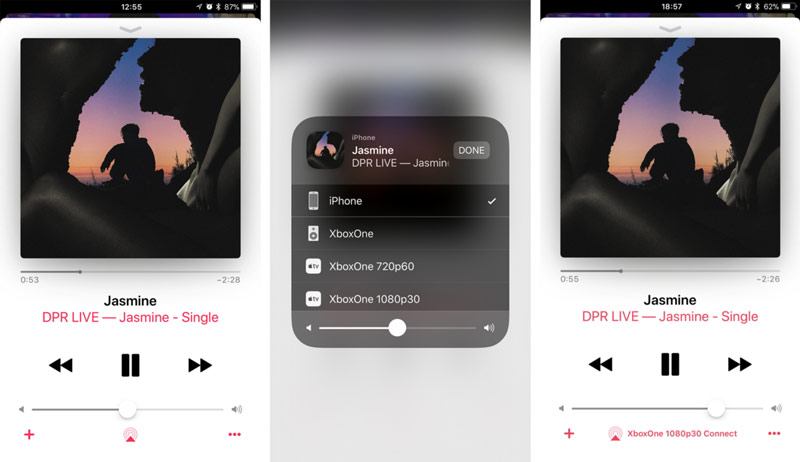
Bölüm 3. Xbox One'da Apple Müzik Çalma Hakkında SSS
Soru 1. Apple Music'i nasıl etkinleştiririm?
İPhone, iPad veya iPod touch'ınızda Apple Music uygulamasını açın, alt kısımdaki Şimdi Dinle'ye dokunun. Ardından sağ üst köşedeki hesap profiline dokunabilirsiniz. Apple Music'i kolaylıkla etkinleştirmek için Apple Kimliğiniz ve parolanızla giriş yapabilirsiniz.
Soru 2. Apple Music, iPhone kullanıcıları için ücretsiz midir?
Evet, Apple Music, iOS kullanıcıları için ücretsizdir. Bir iPhone kullanıcısı olarak, Apple Music'i ücretli abonelik olmadan kullanabilirsiniz. Apple Music, çevrimdışı dinleme, parça atlama, daha fazla müzik önerisi ve daha fazlası gibi daha fazla özellik için ücretli üyelik sunar.
Soru 3. Apple Music ile iTunes arasındaki fark nedir?
Apple Music, abonelik tabanlı bir akış hizmetidir. Aylık bir abonelik ücreti ile her tür şarkıya erişmenizi sağlar. iTunes daha çok müzik satın alabileceğiniz ve indirebileceğiniz bir müzik mağazası gibidir. Şarkı veya albümü tek tek satın almanız gerekiyor.
Sonuç
Xbox One'da müzik nasıl çalınır? Bu yazıyı okuduktan sonra, müziğin Xbox oyun konsolunda oynatılması için 2 etkili çözüm alabilirsiniz. Xbox One'da Apple Music'in nasıl çalınacağına dair hala sorularınız varsa, yorum bölümünde bize bir mesaj bırakabilirsiniz.